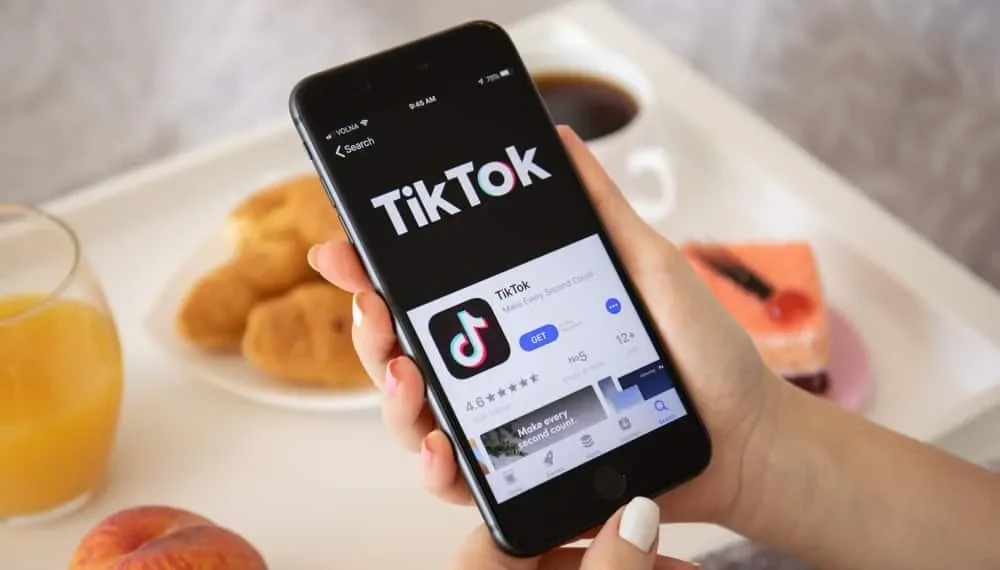Tiktok er en fanfavorit takket være det massive bibliotek med filtre og effekter, som brugerne kan bruge til at skabe sjovt og underholdende indhold. En af de seneste effekter er fotoanimation, der får billeder til at bevæge sig. Brugere bruger filteret til at huske deres afgåede kære ved at animere deres gamle billeder.
Kunstnere bruger også filteret til at give liv til deres tegninger, såsom berømthedstegninger, tegneserie -skitser og stadig anime -billeder. Så hvordan bruger du fotoanimationseffekten på Tiktok?
Hurtigt svarFor at bruge fotoanimationen på Tiktok, skal du åbne appen og søge efter udtrykket ” Fotoanimation .” Åbn enhver video om resultaterne, og tryk på ” Dynamic Photo ” -effekten på bunden af din skærm. Derefter skal du trykke på knappen ” Tilføj til favoritter “. Gå tilbage og tryk på på ” + “, vælg ” Dynamic Photo ” -effekten, og start med at optage et stillbillede, et indrammet foto, tegning eller kunst.
Vi forberedte denne artikel til at vise dig, hvordan du bruger fotoanimation på Tiktok.
Oversigt over fotoanimationen på Tiktok
Hvis du er en Tiktok -entusiast, har du sandsynligvis set skabere dele videoer af animerede fotos, kunst og berømthedstegninger. De fleste brugere optager stillbilleder af deres afdøde slægtninge for at skabe et animeret look, der giver livet til billederne .
Disse animerede fotos af afdøde slægtninge fremkalder følelsesmæssige reaktioner fra Tiktok -brugere, som igen anvender effekten på billeder af deres kære.
Andre brugere anvender effekten på deres live stillbilleder foran et spejl. Effekten skaber et underligt blik på refleksion, hvilket gør disse Tiktok -videoer sjove og spændende.
Animerede effekter på disse stillbilleder inkluderer blinking, blink og smilende . Kunstnere anvender den samme effekt på berømthedstegninger, kunstværker og tegneserie -skitser. Spekulerer du på, hvordan du får denne effekt på dine billeder?
Denne effekt kaldes ” dynamisk foto ” og falder ind under de trendingseffekter. Det er en af tendenser på Tiktok, med videoer, der bruger denne hashtag, der samler over 36,7 millioner visninger.
Vil du prøve denne effekt på dine fotos? Lad os se på, hvordan du bruger fotoanimationen på Tiktok til at give liv til dine stillbilleder. Sørg for, at din Tiktok er opdateret, før du søger efter “dynamisk foto” -effekt.
Hvordan man bruger fotoanimation på tiktok
Følg disse trin for at animere dine fotos og andre stillbilleder:
- Åbn Tiktok -appen .
- Klik på søgeikonet i øverste højre hjørne.
- Søge efter ” Fotoanimation. ”
- Klik på en hvilken som helst video med fotoanimationen hashtag på resultaterne.
- Tryk på den ” dynamiske effekt ” i bunden.
- Tryk på ” Tilføj til favoritter .”
- Gå tilbage til tiktok -hjemmesiden .
- Tryk på knappen ” + ” i bunden.
- Klik på ” Effekter ” på venstre side af knappen Rød optagelsesknap.
- Tryk på knappen Favoritter
- Vælg effekten “Dynamisk foto”.
- Begynd med at optage dit stillbillede, tegning eller kunst.
Du kan se billederne i din video blinke, blinke, smile, flytte øjnene og andre animerede effekter.
Resumé
Fotoanimationseffekten er tendens til Tiktok, hvor brugere animerer deres stillbilleder, kunst, skitser og berømthedstegninger. En populær måde, som Tiktok -brugere bruger denne effekt på, er ved at lave fotos af deres afdøde kære til live ved at blinke, smile eller bevæge deres øjne.
Kunstnere tilføjer også sjov til deres kunst ved at lave livevideoer, der skaber en tegning af deres yndlings berømtheder og får billederne til at blinke, smile, flytte deres læber osv. For at bruge fotoanimationen på Tiktok, find “dynamisk foto” -effekt under trending Effekter og anvend det på dine stillbilleder, tegninger og andre kunstværker.
FAQS
Hvordan får jeg billeder til at gå på Tiktok?
Du kan bruge den dynamiske fotoeffekt på Tiktok til at få dine billeder til at flytte. For at finde denne effekt for første gang skal du skrive “fotoanimation” på Tiktok -søgefeltet og åbne en af videoerne på resultatsiden. Du kan se den “dynamiske foto” -effekt, som brugeren anvendte. Klik på effekten og tilføj den til dine favoritter.
Gå tilbage til tiktok -hjemmesiden, og tryk på plus “+” -knappen. Tap effekter, og vælg “Dynamic Photo” -effekten på dine favoritter. Anvend effekten og start med at optage et stillbillede. Du vil se billedet bevæge sig enten ved at smile, blinke eller bevæge øjnene.
Hvilken Tiktok -effekt animerer billeder?
Den “dynamiske foto” -effekt på Tiktok animerer billeder og stillbilleder af tegninger og kunstværker.
Hvordan får jeg en mund til at bevæge sig på et stillebillede på Tiktok?
For at få en mund til at bevæge sig på et stillebillede på Tiktok, skal du bruge den dynamiske fotoeffekt på billedet. Du kan finde denne effekt under de trendingseffekter. Hvis du ikke kan finde det der, skal du søge efter fotoanimation på Tiktoks søgefelt. Klik på en af videoerne på resultaterne, og tilføj den effekt, der er brugt til dine favoritter.
Gå tilbage til tiktok -hjemmesiden, tryk på plus -ikonet, klik på effekter, vælg dynamisk foto fra favorittene og anvend effekten på det billede, du vil optage. Du kan se dele af billedet bevæge sig, inklusive munden og øjnene.